在更改 Apple ID 或购买新设备时,许多人都面临如何将音乐从一个 Apple ID 转移到另一个 Apple ID 的问题。本文将详细介绍几种方法,帮助您轻松完成音乐传输。
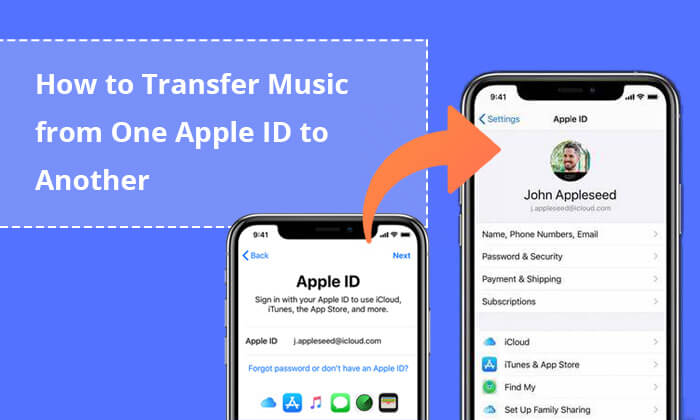
幸运的是,这是可能的。目前,Apple 并未提供一种直接方式将内容从一个 Apple ID 传输到 Apple Music 中的另一个 Apple ID。 Apple Music 中的订阅和内容与每个 Apple ID 绑定,因此在不同 Apple ID 之间传输并不简单。然而,用户可以通过一些替代方法获得类似的结果。
第 2 部分:如何将音乐从一个 Apple ID 传输到另一个 Apple ID当需要将音乐传输到不同的 Apple ID 时,您可以使用 iTunes 来执行此操作。以下是几种将 Apple 音乐转移到新 Apple ID 的可行方法。
2.1 将音乐库/播放列表转移到新的 Apple ID 中将音乐库和播放列表转移到新的 Apple ID 是一种相对简单的方法。您可以通过 iTunes 或 Apple Music 应用轻松完成此操作。以下是将音乐从一个 iTunes 帐户传输到同一台计算机上的另一个帐户的方法:
步骤 1. 打开Mac或Windows PC 上的音乐应用程序或 iTunes。
步骤2.使用您的原始Apple ID登录,然后单击“帐户”以查看您的所有帐户信息。
步骤 3. 您可以导出特定的播放列表或整个库。要导出整个库,请单击“文件”>“库”>“导出库”并将其另存为名为“Library.xml”的 XML 文件。要导出单个播放列表,请在侧栏中选择它,单击“文件”>“库”>“导出播放列表”,然后将其另存为 XML 文件。

步骤 4. 您的播放列表现已导出到您的 PC 或Mac 。
步骤 5. 注销您的原始 Apple ID,然后使用新的 Apple ID 在 iTunes 上登录。
步骤 6. 要将 XML 文件导入到新 Apple ID 的媒体库中,请点按“文件”>“媒体库”>“导入播放列表”,然后选择要打开的 XML 文件。
步骤7.您可以在“库”或“播放列表”选项卡中找到您的音乐文件。
如果您正在寻找如何将音乐从您的 iPhone 传输到另一台 iPhone,请参阅以下分步指南。
将音乐从 iPhone 传输到 iPhone 的 7 种简单方法
2.2 将 iTunes 购买的音乐移至另一个 Apple ID对于从 iTunes 购买的音乐,您可以尝试将购买的音乐下载到您的 PC/ Mac ,然后将其转移到您的新 Apple ID 或利用家人共享功能来实现转移。
通过下载将Apple Music转移到新的Apple ID以下是将购买的音乐从一个 Apple ID 转移到另一个 Apple ID 的方法:
步骤 1. 打开 iTunes 或音乐 App 并使用您的原始 Apple ID 登录。
步骤 2. 转到侧边栏中的“库”或“播放列表”部分,查找您购买的音乐。
步骤 3. 选择您要下载的歌曲或专辑。按住“Ctrl”键( Windows )或“Command”键(macOS)可选择多个项目。
步骤 4. 右键单击(或按住 Control 单击)所选歌曲/专辑,然后从上下文菜单中选择“下载”。这会将所选项目下载到您的计算机。
步骤 5. 打开 Finder ( Mac ) 或Windows资源管理器 ( Windows ) 并导航到保存音乐的文件夹。在该文件夹中查找 .aac 文件。
步骤 6. 打开 iTunes 或音乐 App 并使用您的新 Apple ID 登录。
步骤 7. 要将音乐文件添加到音乐应用程序或 iTunes,请单击“文件”>“将文件/文件夹添加到库”( Windows ) 或“文件”>“导入”( Mac ),然后找到并打开下载的文件。

苹果的家庭共享功能允许最多六名家庭成员共享购买的内容,包括音乐。这样,您就可以与另一个 Apple ID 共享音乐,而无需实际传输文件。为此,请按照以下步骤操作:
步骤1.打开“设置”应用程序。
步骤 2. 点击您的姓名,然后选择“家人共享”。
步骤 3. 点击“开始”并按照屏幕上的说明设置家庭共享。
步骤 4. 选择“Apple Music”作为共享内容选项之一。
步骤 5. 输入家庭成员的 Apple ID 信息,邀请他们加入您的家人共享群组。

通过家人共享,拥有其他 Apple ID 的用户将能够访问您购买的音乐。
除了音乐之外,您还想将联系人从一个 Apple ID 转移到另一个 Apple ID。您可以查看这篇文章以了解如何操作。
如何轻松地将联系人从一个 Apple ID 转移到另一个 Apple ID
第 3 部分:如何将数据从一部 iPhone 传输到另一部 iPhone我们已经讨论了很多关于如何将音乐传输到不同的 Apple ID 的问题。如果您还需要将其他数据从一台 iPhone 传输到另一台 iPhone, Coolmuster Mobile Transfer是一个不错的选择。它支持 iPhone 到 iPhone、iPhone 到Android 、 Android到 iPhone、 Android到Android之间的照片、视频、音乐、联系人、短信、日历、便笺等数据传输。
Coolmuster Mobile Transfer的主要特点:
将联系人、日历、书签、电子书(PDF 和 ePub)和笔记从iOS传输到iOS 。 只需一键即可在iOS和Android之间传输数据。 过程简单、稳定、快速。 兼容几乎所有代的 iPhone、iPad、iPod、三星、索尼、LG、华为、中兴、摩托罗拉等。 支持最新的iOS 17和Android 14。请按照以下步骤将数据从 iPhone 传输到 iPhone :
01在计算机上下载、安装并启动 Mobile Transfer。然后,使用 USB 将两部 iPhone 连接到计算机。如果询问,请相信您的设备。
02传输前,请确保“源”设备和“目标”设备位置正确。如果没有,请单击“翻转”按钮来交换它们的位置。成功将两台iOS设备连接到程序后,您可能会看到以下界面。

03选择要传输的数据类型,然后单击“开始复制”按钮开始。
简而言之将音乐从一个 Apple ID 传输到另一个 Apple ID 可能需要一些时间和耐心,但通过上述方法,您可以轻松完成此任务。如果您需要将其他类型的数据从您的 iPhone 传输到另一台 iPhone, Coolmuster Mobile Transfer是一款非常实用的工具,可以帮助您高效地完成数据传输。
